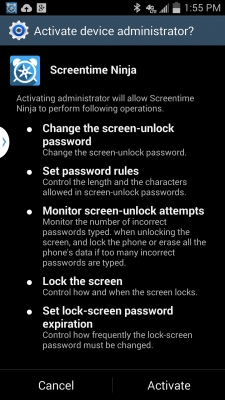WhatsApp аркылуу маалымат алмашуу учурунда колдонуучулар көбүнчө ар кандай сүрөттөрдү өз маектештерине жөнөтүп турушат. Сиздин назарыңызга сунушталган материалда, сиз кез-келген сүрөтчүнү башка мессенджердин катышуучусуна жөнөтүүгө мүмкүндүк берген жана бүгүнкү күндө эң популярдуу иштөө тутумдарынын - Android, iOS жана Windows чөйрөлөрүнө тиешелүү усулдар сүрөттөлөт.
Сүрөттү Android түзмөгүнөн WhatsApp аркылуу кантип жөнөтүү керек
Кабарчыга кирүү куралы катары кандай түзмөктү (смартфон же планшет) колдонсоңуз да, ошондой эле түзмөктү башкарып турган Android OS версиясында VotsAp аркылуу сүрөттөрдү жөнөтүүдө эки ыкманын бирин колдонсоңуз болот.
1-ыкма: Messenger куралдары
Android үчүн WhatsApp аркылуу маалыматтын каалаган түрүн, анын ичинде сүрөттөрдү жөнөтүү мүмкүнчүлүгүнө жетүү үчүн, биринчи кезекте мессенджердеги алуучу менен диалог ачуу керек. Андан ары, иш-аракеттер эки тараптуу болуп, учурдагы муктаждыкка жараша, төмөндө сүрөттөлгөндөрдүн арасынан кардардын колдонмо интерфейсинин элементтерин тандап алыңыз.
- баскычы Кагаз клип жиберилген текст кабардын терүү аймагында.
- Таптаңыз Кагаз клип, бул мессенжер аркылуу берилүүчү маалыматтын түрүн тандоо үчүн менюнун ачылышына алып келет. Touch "Галерея" экранда түзмөктүн эс тутумундагы бардык сүрөттөрдү көрсөтүү.
- Берилген сүрөт жайгашкан каталогго өтүңүз. Сүрөттүн эскизин чыкылдатып, алдын-ала көрүнүп турганга чейин токтобоңуз. Кийинки таптаңыз "OK" экрандын жогору жагында. Баса, Android'деги VotsAp аркылуу пакетке бир нече сүрөттөрдү жөнөтө аласыз (бир учурда 30 дана). Эгерде мындай муктаждык бар болсо, кыска скотч менен биринчи сүрөтчөгө белгини койгондон кийин, калганын белгилеп, баскычты басып, тандоону ырастаңыз.
- Кийинки кадам сүрөттү тандоонун тууралыгын толук экран режиминде текшерип гана тим болбостон, аны мессенжерге орнотулган сүрөт редакторунун жардамы менен жөнөтүүдөн мурун сырткы көрүнүшүн өзгөртүүгө мүмкүндүк берет. Төмөнкү талаага сүрөттөмө кошуп, сүрөттүн өткөрүп берүүгө даяр экендигин текшерип, жебе менен жашыл тегерек баскычты чыкылдатыңыз.
- Натыйжада, сиз күтүлгөн натыйжаны аласыз - сүрөт алуучуга жөнөтүлдү.
- баскычы "Камера". Сүрөт тартуу жана WhatsApp аркылуу дароо жөнөтүү мүмкүнчүлүгүнө тез жетүү үчүн кызмат кылат.
- Touch "Куурчактар" кабардын текст киргизүү аймагында. Androidда атуу модулуна кирүү үчүн, мессенжерге уруксат беришиңиз керек болушу мүмкүн, эгерде буга чейин мындай болгон эмес.
- Объектти же көз ирмемди сүрөткө тартуу үчүн тегерек баскычты кыска басыңыз - заматта алдын-ала көрүү жана түзөтүү экраны ачылат. Кааласаңыз, эффекттерди колдонуңуз жана / же сүрөттүн үстүнө элементтер киргизиңиз, коштомо жазуу кошуңуз. Оңдоп бүткөндөн кийин, файлды жөнөтүү баскычын чыкылдатыңыз - жебеси бар жашыл тегерек.
- Сүрөттү алуучу көрө алат.

2-ыкма: Android колдонмолору
Сүрөттү WhatsApp аркылуу кызматтын башка катышуучусуна өткөрүп берүү каалоосу же муктаждыгы, кандайдыр бир жол менен сүрөттөрдү көрүү жана иштетүү менен байланышкан кандайдыр бир Android тиркемесинде иштеп жатканда пайда болушу мүмкүн. Бул абдан жөнөкөй - вариантты чакырып "Бөлүшүү". Сүрөттү мессенджерге өткөрүп берүү жана андан кийин аны маектешүүчүгө жөнөтүү жол-жобосунун эки мисалын карап көрүңүз - Google колдонмолорун колдонуп - "көрүүчү" Сүрөт жана файл менеджери Files.
Google Сүрөттөрүн Play Marketтен жүктөп алыңыз
Google Файлдарын Play Marketтен жүктөп алыңыз
Эгер медиа файлдар менен иштешүү үчүн башка Android тиркемелерин колдонууну кааласаңыз, төмөндө сүрөттөлгөндөй жол менен жүрүңүз, негизги нерсе жалпы принципти түшүнүү.
- Google Сүрөттөр.
- Колдонмону жүргүзүп, каталогго өтүңүз (өтмөк) "Бишкек") сиз сүрөттү мессенжерге өткөрүп бергени жатасыз.
- VotsApга маектешүүгө жөнөтүлгөн сүрөттү толук экранда кеңейтүү үчүн эскизди таптап, андан кийин сөлөкөттү чыкылдатыңыз "Бөлүшүү" төмөндө. Пайда болгон алуучуну тандоо менюсунан WhatsApp сөлөкөтүн таап, аны таптаңыз.
- Андан кийин, кабарчы автоматтык түрдө иштей баштайт, категорияңыз боюнча топтоштурулган жөнөтмөлөрүңүздүн мүмкүн болгон алуучуларынын тизмесин көрсөтөт: "Көп байланышкан", » Акыркы баарлашуулар жана "Башка байланыштар". Каалаган алуучуну таап, анын атын белгилеп, белгини коюңуз. Бул жерде бир эле учурда бир нече билдирүүчүнүн катышуучуларына сүрөттөрдү жиберсеңиз болот - бул учурда алардын аттарын бир-бирден басып, ар бирин тандаңыз. Жөнөтүүнү баштоо үчүн, жебе баскычын чыкылдатыңыз.
- Зарыл болсо, сүрөттө сүрөттөмө кошуңуз жана / же сүрөттү түзөтүү функцияларын колдонуңуз. Медиа файлын өткөрүп берүүнү демилгелеңиз, жашыл тегеректи жебеге тийгизип коюңуз - сүрөт (тер) дароо алуучуга (дарга) барат.
- Google файлдары.
- Ачык жана "Explorer" жана VotsAp аркылуу жөнөтүү үчүн сүрөт файлдарын камтыган папкага өтүңүз.
- Сүрөт файлын тандоо үчүн көпкө басыңыз. Башка медиа файлдардын аталышына белги коюңуз, эгерде сиз бир эле учурда бир нече сүрөт жөнөтсөңүз (бир учурда жөнөтүлгөн файлдардын санын чектөөнү унутпаңыз - 30дан ашык эмес).
- Сөлөкөтүн чыкылдатыңыз "Бөлүшүү" жана тандаңыз "WhatsApp" тизмеде "Жеткирүү ыкмасы"ал экрандын түбүндө пайда болот. Андан кийин, мессенжердеги бир же бир нече алуучунун атын таптап, жебе менен жашыл баскычты чыкылдатыңыз.
- Сүрөттөргө кол коюу жана / же аларга өзгөртүүлөрдү киргизүү менен, баскычты таптаңыз "Жөнөтүү". Кабарчыны ачуу менен, бардык сүрөттөр адресатка (-ларга) жөнөтүлгөндүгүн текшере аласыз.
IPhone'дон WhatsApp аркылуу сүрөттөрдү кантип жөнөтүү керек
Сүрөттөрдү мессенджер аркылуу өткөрүп берүү зарылчылыгы келип чыкса, Apple түзмөктөрүнүн колдонуучулары эки жолду колдонушат - iPhone үчүн WhatsApp кардарындагы функцияларды колдонуу же ушул функцияны колдогон башка iOS тиркемелеринен кызматка сүрөт тартуу.
1-ыкма: Messenger куралдары
Сүрөттү iPhone сактагычынан мессенджер аркылуу жөнөтүлгөн билдирүүгө тиркөө өтө жөнөкөй - ал үчүн иштеп чыгуучулар iOS үчүн HereSap тиркемесин эки интерфейс элементтери менен жабдышкан. Тиркемени тандоо баскычтары алуучу менен маектешүү ачылгандан кийин дароо пайда болот, ошондуктан диалогго өтүп, кырдаалга ылайыктуу вариантты тандаңыз.
- баскычы "+" текст киргизүү талаасынын сол жагында.
- Touch "+"тиркеме түрүн тандоо менюсу пайда болот. Кийинки, тандаңыз "Сүрөт / видео" - бул түзмөк эс тутумунда тутум тарабынан аныкталган бардык сүрөттөргө мүмкүнчүлүк берет.
- Сүрөт эскизин чыкылдатуу менен, аны толук экранга чейин кеңейтет. Кааласаңыз, сүрөтчүнү жана эффекттерди колдонуп, сүрөтчүнү курган сүрөт редакторунун жардамы менен сүрөттү өзгөртө аласыз.
- Дагы бир кошумча аракетти жасаңыз - өткөрүлүп берилген медиа файлга кол тамга кошуңуз. Андан кийин тегерек баскычты басыңыз "Жөнөтүү". Сүрөт алуучуга дароо жөнөтүлүп, аны менен баарлашууда көрсөтүлөт.
- баскычы "Камера".
- Эгер сиз iPhone камерасын колдонуп, заматта WhatsAppтагы маектешүүгө өткөрүп бергиңиз келсе, билдирүү текстин киргизүү аймагында оң жагында жайгашкан интерфейстин элементин таптаңыз. Баскычты кыска басуу менен сүрөт тартыңыз "Арыйыы".
- Андан ары, кааласаңыз, сүрөттү өзгөртүү үчүн, сүрөт редакторунун функцияларын колдонуңуз. Сүрөттөмө кошуңуз жана таптаңыз "Жөнөтүү". Натыйжа жакында күтүлбөйт - сүрөт сиз кат алышып жаткан WhatsApp катышуучусуна өткөрүлүп берилди.
2-ыкма: iOS колдонмолору
IOS чөйрөсүндө иштеп жаткан жана сүрөт файлдары менен кандайдыр бир жол менен иштей алган (дисплей, өзгөртүү, уюштуруу ж.б.) иш-аракеттердин бардыгы дээрлик бардык тиркемелер менен иштейт. "Жөнөтүү". Бул параметр сизге сүрөттү мессенджерге оңой жана тез өткөрүп, андан кийин аны башка WhatsApp катышуучусуна жөнөтүүгө мүмкүнчүлүк берет. Маселени чечүүнүн демонстрациясы катары төмөндөгү макаланын аталышынан эки шайман колдонулат: Apple түзмөктөрүндө алдын-ала орнотулган медиа файлдар менен иштөө үчүн колдонмо - Сүрөт жана таанымал iPhone файл менеджери - Оор жүктөөчү документтер.
Документтерди Apple App Дүкөнүнөн жүктөп алыңыз
- IOS үчүн сүрөт.
- Apple компаниясынын сүрөттөрүнүн жана видеолорунун ээлеринин "көрүүчүсүн" ачып, VotsAp аркылуу жөнөтүлө турган сүрөттөр менен каталогго өтүңүз.
- Колдонмонун экранынын жогору жагында шилтеме бар "Тандоо" - Аны таптап коюңуз, бул аларды эскиздер боюнча тандоого мүмкүнчүлүк берет. Бир же бир нече сүрөттү карап, баскычты басыңыз "Жөнөтүү" экрандын сол жагында.
- Солго жиберилген кабыл алуучу кызмат сөлөкөттөрүнүн санын жылдырып, басыңыз "Дагы". Пайда болгон менюдан табыңыз "WhatsApp" которулуп, ушул нерсеге карама-каршы жерде жайгашкан "Кошулуу". Тапшырма файл тиркемесин басуу менен тандоо үчүн менюдан жаңы нерсенин кошулгандыгын ырастаңыз "Кереги жок".
- Эми каналдарды кабыл алуучу кызматтардын лентасынан VotsAp тандоого болот. Муну кабарчы сөлөкөтүнө тийип жасаңыз. Ачылган байланыштар тизмесинде, сүрөт арналган колдонуучунун ысымынын жанындагы кутучаны белгилеп (бир нече байланышты тандай аласыз) "Next" экрандын түбүндө.
- Толук экранда көрүү режиминде жөнөтүлгөн сүрөттөр туура тандалгандыгын текшерүү, керек болсо аларга эффекттерди колдонуу жана сүрөттөмө кошуу.
- Бүткөндөн кийин, тегерек баскычты таптаңыз "Жөнөтүү". Сүрөт ийгиликтүү жөнөтүлгөндүгүн текшерүү үчүн, кабарчыны ачып, алуучу колдонуучу менен баарлашууга өтүңүз.
- Оор жүктөөчү документтер.
- Файлдарды башкаргычты иштетип, директорияга өтүңүз "Photo" өтмөктө "Документтер". VotsAp аркылуу берилген сүрөттү табыңыз.
- Сүрөттү алдын-ала көрүү аймагында үч чекитке тийип, андагы мүмкүн болгон аракеттердин менюсун көрсөтүңүз. басма сөз "Бөлүшүү" жана колдонмо сүрөтчөлөрү менен лентадан табыңыз "WhatsAppка көчүрүү".
- Ачык кабарчынын алуучусун (-ларын) байланыштар тизмесине белгилеп, чыкылдатыңыз "Жөнөтүү". Сүрөт өткөрүп берүүгө даяр экендигин текшергенден кийин, тегерек жебе баскычын басыңыз. Натыйжада, алуучу менен баарлашуу экранына өткөрүлүп бересиз, ал жакта жөнөтүлгөн сүрөт мурунтан эле көрсөтүлгөн.
Сүрөттөрдү компьютерден WhatsApp аркылуу кантип жөнөтүү керек
Windows үчүн айлана-чөйрөдө колдонулган мессенджердин жаратуучулары сунуш кылган PCке арналган WhatsApp кардары, негизинен, мобилдик тиркеменин “клону” болгон жана олуттуу кесилген функционалдуулугу менен айырмаланып, ар кандай файлдарды, анын ичинде сүрөттөрдү, иштөө версиясында алмашуу жакшы уюштурулган. . Сүрөттөрдү компьютердин дискинен башка кабарчылардын катышуучусуна жөнөткөн аракеттер эки вариантта болот.
1-ыкма: Messenger куралдары
Windows үчүн клиенттин гана функциясын колдонуп, мессенджер аркылуу сүрөттөрдү жөнөтүү үчүн, сиз бир нече баскычты чыкылдатышыңыз керек.
- Компьютер үчүн VotsAp иштетип, сүрөттү жөнөткүңүз келген адам менен баарлашууга барыңыз.
- Баскычты чыкылдатыңыз Кагаз клип арыз терезесинин жогору жагында.
- Биринчи тегерек сөлөкөттү жогорку төрттөн бирине басыңыз "Сүрөттөр жана видеолор".
- Терезеде "Ачуу" жөнөтүлгөн сүрөт жайгашкан жерге барып, файлды тандап, чыкылдатыңыз "Ачуу".
- Кийинки сиз бассаңыз болот "Файл кошуу" Мурунку абзацта сүрөттөлгөн ыкмага окшош жана билдирүүгө дагы бир нече сүрөттү тиркеңиз.
- Каалашынча, медиа файлга текст сүрөттөмөсүн жана / же смайликонду кошуп, тегерек жашыл баскычты басыңыз "Жөнөтүү".
- Бир нече секунддан кийин, сүрөт алуучу менен болгон абалы менен диалогдо пайда болот "Жиберилген".


2-ыкма: Изилдөөчү
Медиа файлдарды компьютерден мессенджерге өткөрүп берүү үчүн, Explorerден кадимки сүйрөп чыгууну жана Windowsтун WhatsApp версиясына колдонсоңуз болот. Этап-этабы менен, бул төмөнкүдөй жасалат:
- VotsAp иштетип, маектешүүчү, сүрөттөрдү алуучу менен баарлашууга барыңыз.
- Ачылып "Бул компьютер", жөнөтүлө турган сүрөттөрдү камтыган папкага өтүңүз.
- Чычкан курсорун сүрөттүн сөлөкөтүнө же сүрөтчөсүнө Explorer ичине коюп, манипулятордун сол баскычын басып, аны басып турганда, файлды мессенджер терезесиндеги диалог аймагына жылдырыңыз. Ошо сыяктуу эле, сиз бир нече файлды бир эле жолу сүйрөп, таштай аласыз, аларды мурун Explorer терезесинен тандап алсаңыз болот.
- Сүрөттү чат чөйрөсүнө жайгаштыруунун натыйжасында терезе пайда болот "Көрүү". Бул жерде сиз жеткирүүнүн сүрөттөмөсүн кошуп, чыкылдатыңыз "Жөнөтүү".
- WhatsApp кызматы медиа файлдарды (дарларды) көздөгөн жерге тез арада жеткирип берет жана алуучу сүрөттү көрүп, аны менен башка операцияларды жүргүзө алат.

Көрүнүп тургандай, WhatsApp аркылуу сүрөттөрдү өткөрүп берүү процессин уюштурууда өзгөчө кыйынчылыктар жок. Жогорудагы көрсөтмөлөрдү окуп чыккандан кийин, сиз сүрөтүңүздү Android түзмөгүнөн, iPhoneдан же компьютериңизден мессенжердеги маектештериңизге оңой жөнөтө аласыз деп ишенебиз.